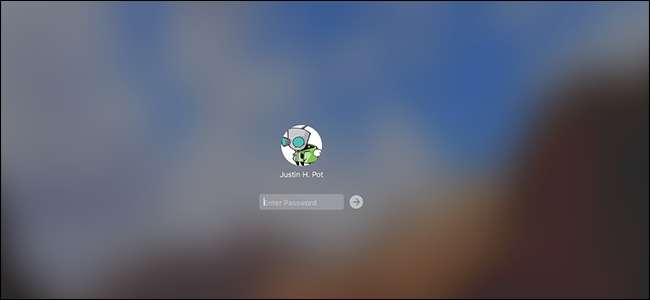
あなたが部屋を出るたびにあなたの子供やルームメイトがあなたのFacebookアカウントに愚かなことを投稿するのにうんざりしていませんか?あなたがしなければならないすべてはそれらを防ぐためにあなたのMacをロックします。
Macをロックするときは、パスワード、またはタッチバー付きの新しいMacBookProをお持ちの場合は拇印でのみロックを解除できます。 Macをロックする方法はいくつかあります。ディスプレイがスリープ状態になったときに自動的にロックすることができます。キーボードショートカットでロックできます。または、タッチバーがある場合は、そこにカスタムロックボタンを追加することもできます。これらすべてを行う方法などがあります。
システムがアイドル状態のときにMacをロックする
開始するには、システム環境設定を開き、「セキュリティとプライバシー」セクションに進みます。 [全般]タブで、[パスワードが必要...スリープまたはスクリーンセーバーの開始後に]オプションを選択します。関連するドロップダウンメニューを「すぐに」に設定します。
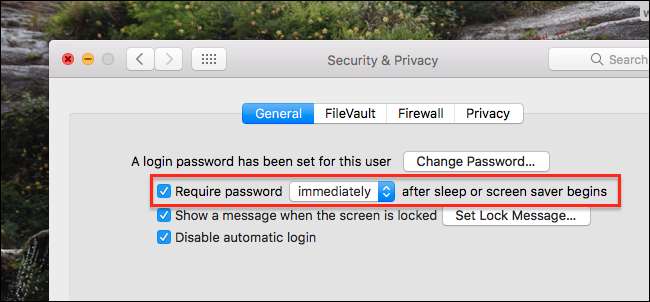
Macをスリープ状態から解除するか、スクリーンセーバーから起動すると、アクセスするためにパスワードが必要になります。 Macのディスプレイがスリープ状態になるまでの時間を調整するには、システム環境設定の「エネルギーセーバー」セクションに移動します。ここでは、Macとディスプレイがスリープ状態になる時間を設定できます。
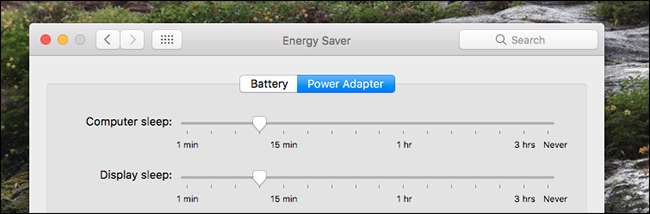
MacBookを使用している場合は、MacBookがバッテリーまたは電源アダプターを使用している時間を個別に設定する必要があることに注意してください。
キーボードショートカットでMacをロックする
Macがスリープ状態になるのを待ちたくない場合は、簡単なキーボードショートカットを使用してMacをすばやくロックできます。電源ボタンがキーである新しいMacを使用している場合は、Control + Shift + Powerを押すだけです。オプティカルドライブを搭載した古いMacを使用している場合は、代わりにControl + Shift + Ejectを押します。そのように、Macはロックされます。
タッチバーを使用してMacをロックする
タッチバー付きの最新のMacBookProを使用している場合は、Macをロックするための専用ボタンを追加できます。 [システム環境設定]> [キーボード]に移動し、[コントロールストリップのカスタマイズ]ボタンをクリックします。
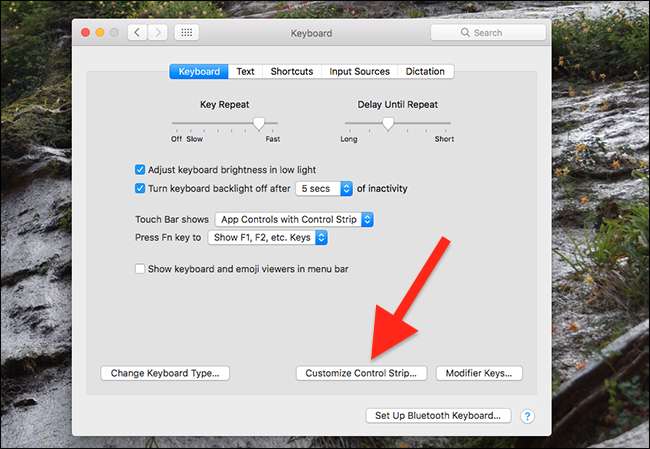
画面のロックボタンを画面の下部からタッチバーにドラッグします。ボタンは、常に画面に表示される4つのボタンのコレクション、または展開されたキーセットのいずれかで機能するものに配置できます。
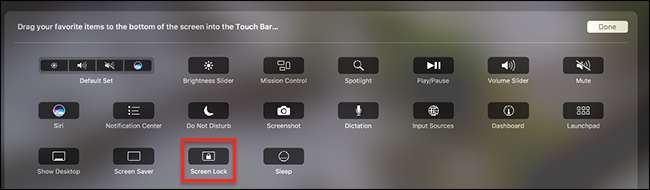
ホットコーナーを使用してMacをロックする
Hot Cornersは、Macユーザーが気に入っているか完全に無視している機能の1つです。この機能が気に入った場合は、それを使用して画面をロックできます。まず、前に説明したように、システムがアイドル状態のときに画面がロックするように設定されていることを確認します。次に、[システム環境設定]> [ミッションコントロール]に移動し、[ホットコーナー]ボタンをクリックします。
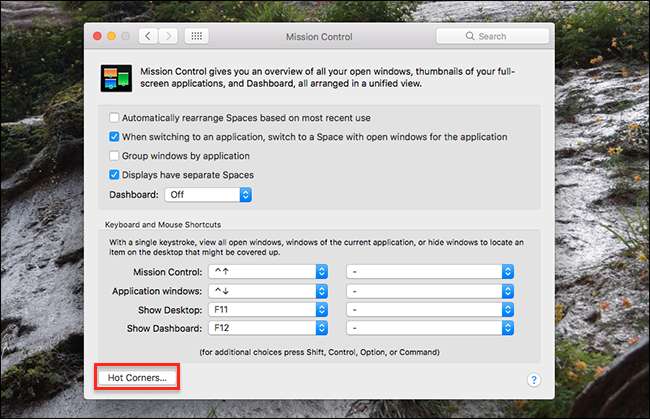
ここでは、任意のコーナーを「ディスプレイをスリープ状態にする」に設定できます。システムをスクリーンセーバーでロックするように設定している場合は、代わりにホットコーナーを設定してスクリーンセーバーをアクティブにすることもできます。それは完全にあなた次第です。いずれにせよ、このコーナーをトリガーするとMacがロックされます。

メニューバーから画面をロックする
システムがスリープ状態になるときにロックするように設定している場合は、メニューバーにスリープをアクティブにするボタンを追加することもできます。 [アプリケーション]> [ユーティリティ]> [キーチェーンアクセス]に移動します。 「キーチェーンアクセス」メニューから、「設定」コマンドを選択します。
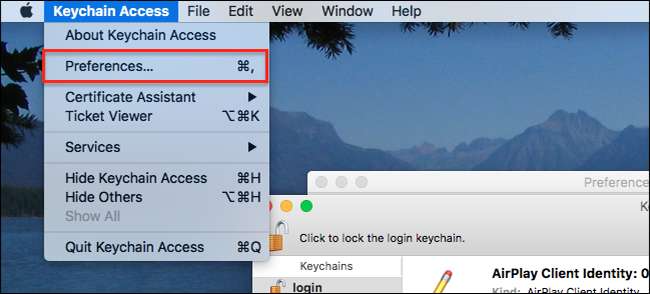
「設定」ウィンドウで、「メニューバーにキーチェーンのステータスを表示する」オプションをチェックします。
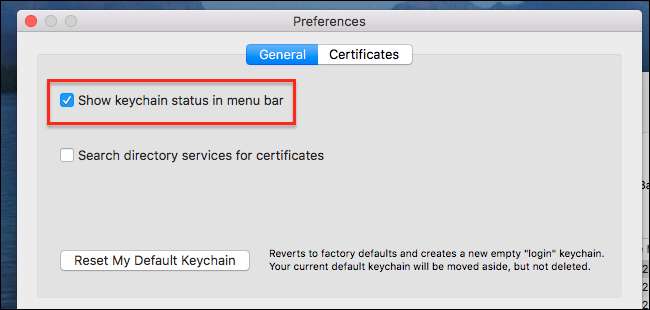
メニューバーに鍵のアイコンが表示されます。それをクリックすると、画面をロックするオプションが表示されます。
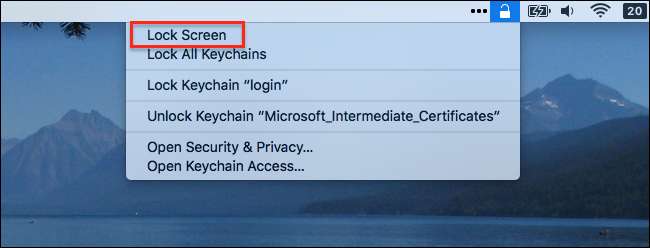
もちろん、このメニューを使用してキーチェーンをロックおよびロック解除することもできますが、Macをロックする機能は素晴らしい追加機能です。







